在看電影或網路上的影片,偶爾都可以在影片中看到使用"慢動作"來增加劇情效果,讓影片更加有趣或更感人,如果想用 iPhone 或 iPad 來做的話,可以用「Easy Slowmo FX」這個程式來快速、簡單的完成。
可以使用在預先拍攝好的影片上,直接選定要加入慢動作效果的區段,有五段慢動作速度可套用,使用者可依影片劇情的需求來選擇適合的速度,而慢動作的區段我們還可以套用不同的音效,可選擇靜音或是將原來的聲音做特效,當然,也可以從裝置中選擇適合的配樂來改變不同的氛圍。
設定好後可先預覽效果,感覺不錯的話就可以輸出到 iPhone 或 iPad 中,或是分享到 Facebook。影片預設長度從 10 秒、30 秒、60秒…最長到 20 分鐘,若選擇「維持影片解析度」的話,則可以保留完整的影片,不過太長的影片長度,相對會需要更多的處理時間囉!請自行斟酌。
▇ 軟體小檔案 ▇
- 軟體名稱:Easy Slowmo FX
- 軟體語言:繁體中文
- 開發人員:Chite Feng
- 軟體性質:限時免費,超過指定日期後將調回原價
- 系統支援:iOS 7.0 以上
- 軟體下載:在 iPhone、iPad 中開啟 App Store 並搜尋「Easy Slowmo FX」即可下載安裝,或「按這裡」透過 iTunes 安裝。
使用方法:
第1步 開啟後可選擇從相簿中選擇或是直接錄製新的影片。接著若影片的長度大於預設要製作的影片長度,需先從上方選擇要剪輯的影片區段,選擇完畢再按右下角的「選擇」。
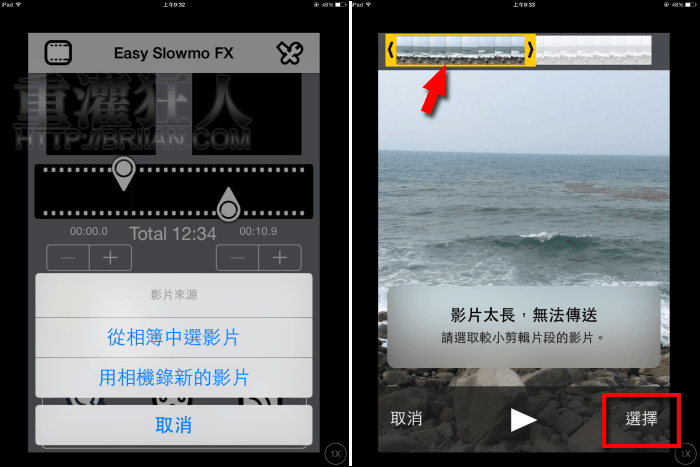
第2步 可直接拖拉上方的指標設定慢動作的起點與終點,或使用下面的「+」、「-」來微調秒數。下方「烏龜」圖後面可選擇慢動作的速度,接著「音效」的部份,選擇「靜音」當慢動作開始播放時,就會自動靜音;「效果」則是會將原本影片的聲音加上特效效果;「音樂」則可從裝置中選擇自己想要的配樂。
設定好音樂的起始時間後,按左下角的「SET」,再按「OK」即完成音樂的設定。
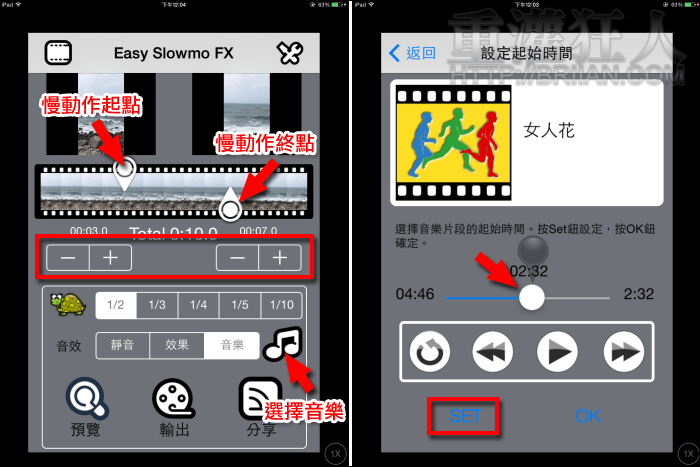
第3步 可按左下角的「預覽」先看看整體效果。
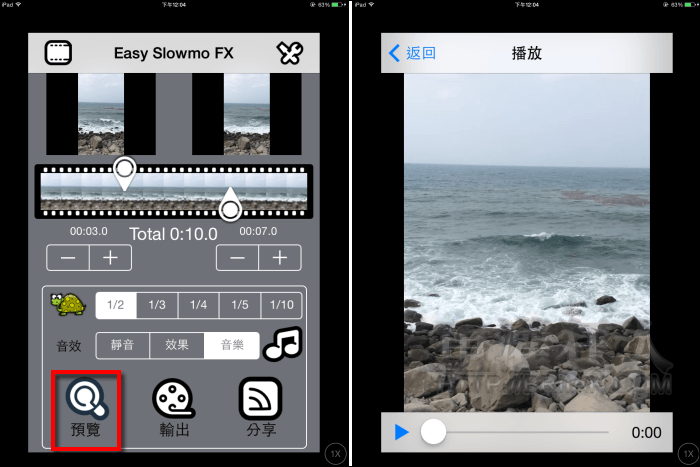
第4步 確定完成後,再按「輸出」可選擇幫影片加入文字描述後再按下「Done」儲存到裝置中。「分享」的話,則分享至 Facebook 。
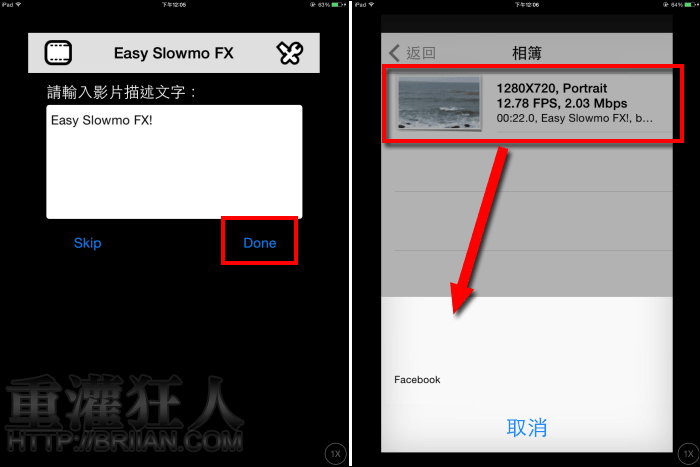
第5步 從右上角的圖示進入「設定」,若開啟「維持影片解析度」則可保留完整的影片長度,或可從下方設定「影片長度限制」避免製作過長的影片。
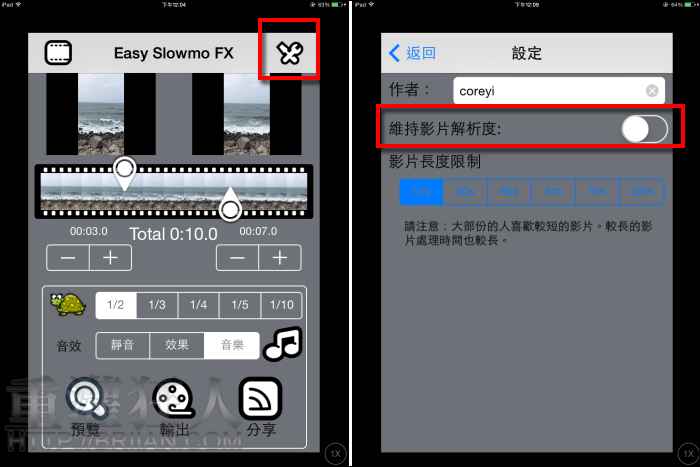
下面是用 Easy Slowmo FX 製作的超短篇,臨時找不到適合的影片,只好讓大家看海了~~
